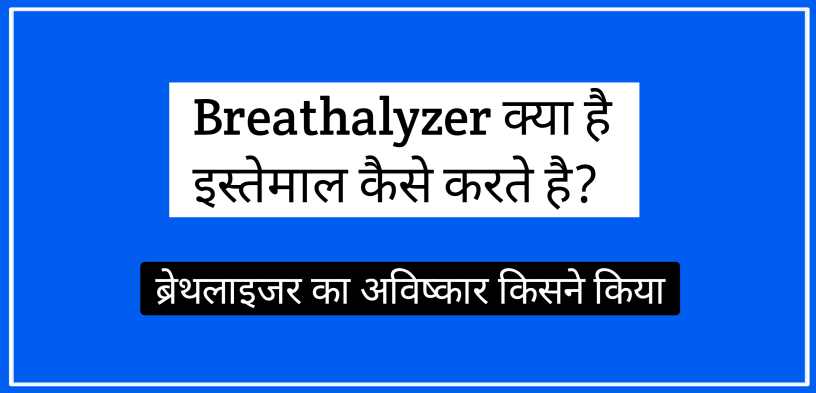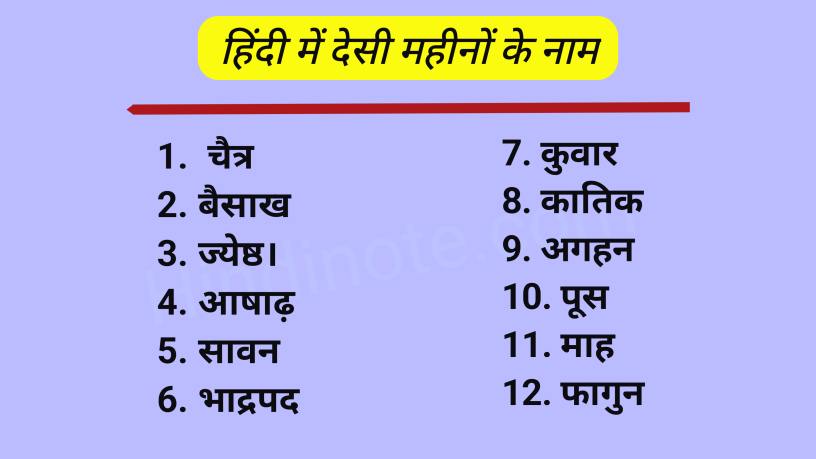Hello Dosto, अगर आप अपने Mobile Phone के Chrome Browser history cache और Cookie Delete कैसे करे ? के बारे मे जानना चाहते है तो आप सही पोस्ट पर आए हैं. इतना ही नही Google Chrome Browser Data, File को भी आप कैसे Delete कर सकते हैं की पूरी जानकारी हिंदी भाषा मे जानेंगे.
अगर आप Google Chrome Seeting Manage करना जान लेंगे तो कभी भी आपका Internet Slow नही होगा. क्रोम ब्राउजर अपडेट होता रहता है ओर Brouser Settings भी Change होती रहती है । चलिए आपके अमूल्य समय का ध्यान रखते हुए लेख शुरू करते है ।
Chrome ब्राउज़र इतिहास, कैश और कुकी कैसे हटाएं?
Browser की History, Cache ओर Cookie को अलग अलग डिलीट ना कर एक साथ डिलीट करेंगे ताकि आपको जल्दी ओर अच्छे से समझ मे आ जाए.
चलिये Step By Step लेख ओर फोटोस की मदद से जानते हैं –
- Step 1 – सबसे पहले आप अपने एंड्राइड मोबाइल फोन (अन्य) जो भी आप उपयोग करते हैं, उसमे गूगल क्रोम ब्राउजर ओपन करे.
- Step 2 – अब आपको Chrome में left तरफ थ्री डॉट के आइकॉन (icone) पर क्लिक करे.
- Step 3– थ्री डॉट क्लिक के बाद आपके सामने नया पेज ओपन होगा, Left तरफ नीच आपको एक Setting का ऑप्शन दिखाई देगा Setting Option पर क्लिक करे.
- Step 4– नए पेज पर आपको Right तरफ नीच Privacy And Security का ऑप्शन दिखाई देगा उस पर क्लिक करे.
- Step 5– फिर आपके सामने नई Setting के Option ओपन हो जाएंगे, सबसे उपर Clear Browsing Data वाले ऑप्शन पर क्लिक करे.
- Step 6– नए पेज मे Left तरफ Advance के नीचे All Time सिलेक्ट करें उसके नीचे तीन ऑप्शन नजर आएंगे
- पहला – Browsing History
- दूसरा – Cookie and Site Data
- तीसरा – Cached imaga and files
- उक्त तीनों ऑप्शन के सामने Right Click ✓ करले नीचे कुछ ओर ऑप्शन को अनक्लिक रखे, इतना करने के बाद सबसे नीचे Clear Data (क्लियर डाटा) पर क्लिक करे.
- Step 7– Clear Data पर क्लिक करते ही आपके सामने कुछ वेबसाइटों के नाम आएंगे सभी के सामने अगर पहले से ✓क्लिक लगा तो तो वैसे ही रखे अगर नही है तो राइट क्लिक करे ओर नीचे Cancel ओर Clear दो ऑप्शन नजर आएंगे Clear पर क्लिक करे.
- Step 8– उसके बाद आपकी मोबाइल स्क्रीन पर Clear Browsing data का ऑप्शन दिखाई देगा उसके नीचे Please Wait नजर आएगा ओर गोल गोल घूमेंगा.
- यहाँ आपको कुछ नही करना है 2-5 सेकंड में Chrome Browser history cache और Cookie Delete हो जाएगा.
- इस प्रकार आप उक्त सभी स्टेप को फॉलो कर बड़ी ही आसानी से अपने ब्राउजर डाटा हट जाएगा.
अगर आप ने आर्टिकल पूरा पढ़ा होगा तो कोई सा भी Mobile हो Android, IOS या Laptop, Computer मे किसी भी ब्राउज़र डाटा Delete कर सकते हो.
Mobile Browser History Delete करने के फायदे ओर नुकसान-
आप मोबाइल मे ब्राउजर के जरिए हमेशा Net यूज करते हैं धीरे धीरे बहुत सारी साइट ओर Search History ब्राउजर मे एकत्रित हो जाती है जब भी आपका इंटरनेट ऑन रहता है तब यह हमारे Netpack को भी खत्म करती है. Net Speed बहुत स्लो हो जाती है.
हम यह कह सकते है कि Mobile Browser History Delete करने से किसी भी प्रकार का नुकसान नहीं है बल्कि फायदा ही है.
Related – Mobile se Google Account kaise Remove/delete kare?
मोबाइल में हिंदी टाइपिंग कैसे करे । Mobile Me Hindi Typing Kaise Kare
Chrome Browser में वेबसाइट Menu नहीं खुल रहा है, सही कैसे करें?
Internal Linking क्या है, Internal Linking कैसे करें?
निष्कर्ष –
हम आशा है कि हमारी आधिकारिक वेबसाइट HindiNote के Browser history cache और Cookie Delete कैसे करे ? जरूर पसंद आई होगी । मेरा हमेशा यही प्रयास रहता है कि पाठकों को अच्छे से अच्छे लेख पूरी तरह रिसर्च करके जानकारी प्रदान की जाएं ताकि पाठकों को दूसरे Site या ineternet पर उस आर्टिकल के संदर्भ में खोजने की आवश्यकता नही पड़े.
इससे साइट पर आने वाले पाठकों की समय की भी बचत होगी और एक ही आर्टिकल में पूरी जानकारी मिल जाएं. अगर फिर भी आपके मन में कोई आर्टिकल को लेकर प्रश्न हो तो कृपया आर्टिकल के कमेंट बॉक्स में लिख सकते हैं आपकी हेल्प की जाएगी. यदि आपको मेरी वेबसाइट HindiNote Tech in Hindi के इस article से कुछ सीखने को मिला तो कृपया आर्टिकल को सभी सोशल नेटवर्क जैसे Facebook, Whatsapp, Instagram, Teligram पर शेयर कीजिए, आपका दिन शुभ हो, धन्यवाद ।
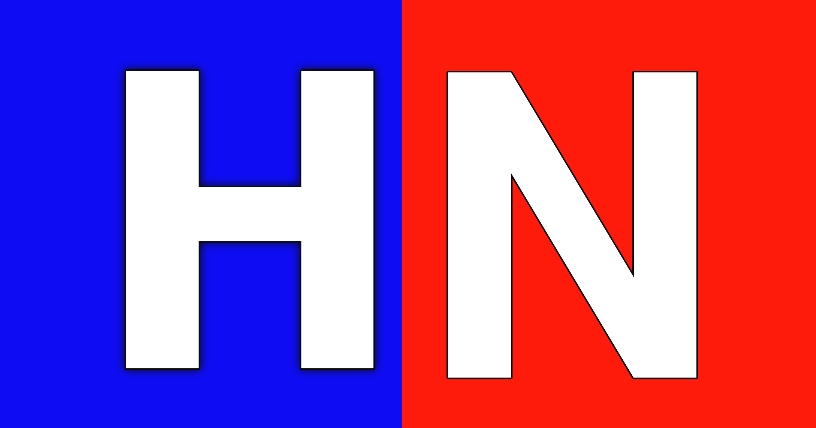
My name is JP Meena. I am the founder and owner of this blog. Information like Technology, Internet, Bank And Finance, Loan, Business, Computer, Laptop, Android Smart Phone, Education, Gk, Biography and Essay is given on this blog